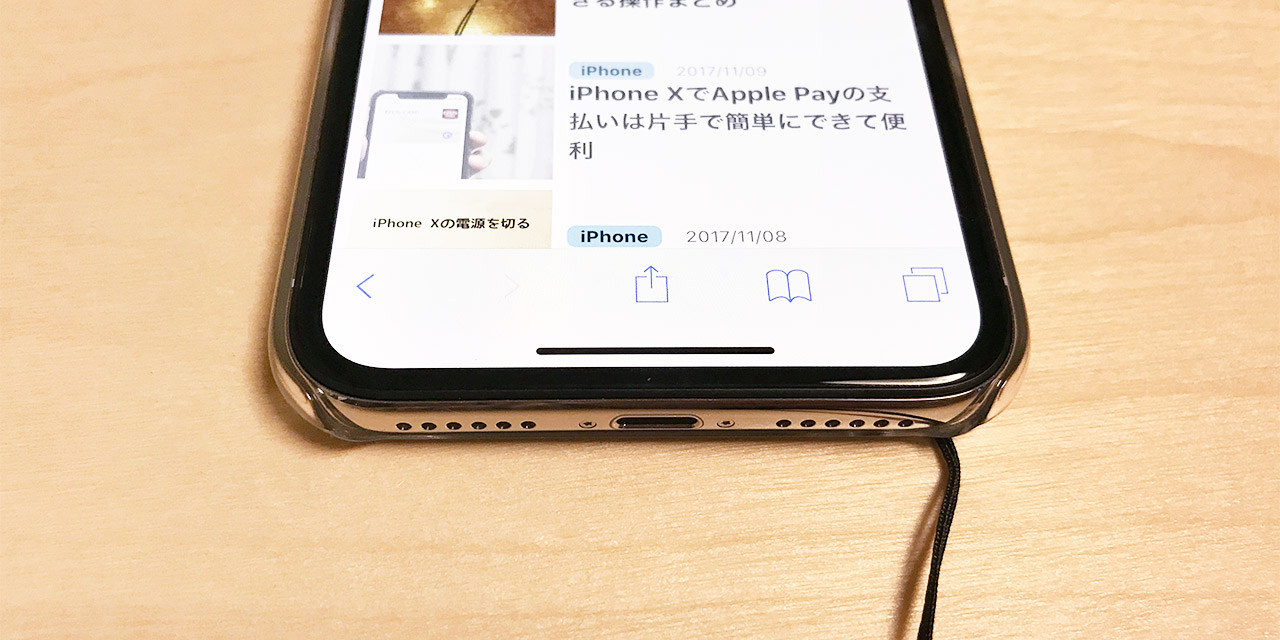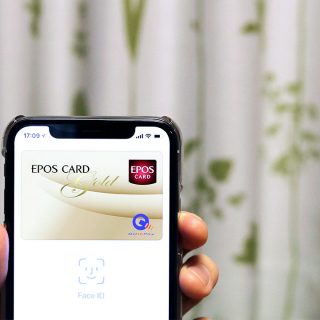iPhone X, iPhone XS, iPhone XS Max, iPhone XRでは、ホームボタンが廃止されて、その代わりに「ホームバー」「サイドボタン」でいろいろな操作ができるようになりました。
というわけで、「ホームバー」「サイドボタン」でできる操作についてまとめてみました。
目次
ホームボタンに代わる「ホームバー」の操作
ホームボタンがなくなって代わりにディスプレイに「ホームバー」が表示されるようになりました。
こちらの操作方法については記事にまとめてますのでこちらを参照してください。
ざっくりと、ホームバーでできることをGIFアニメでご紹介しておきますね。
ロックを解除する
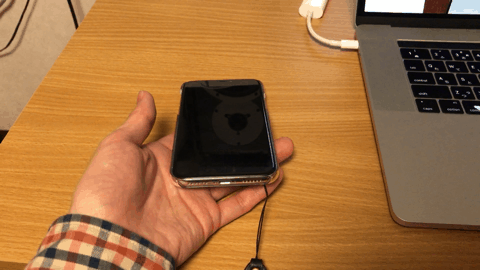
アプリからホームに戻る
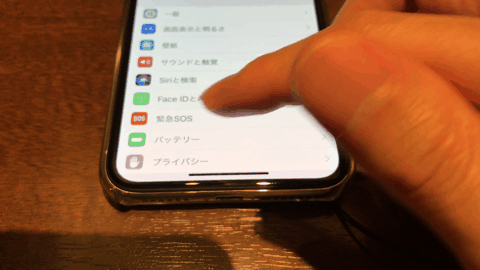
ホーム画面2ページ目以降から1ページ目に戻る
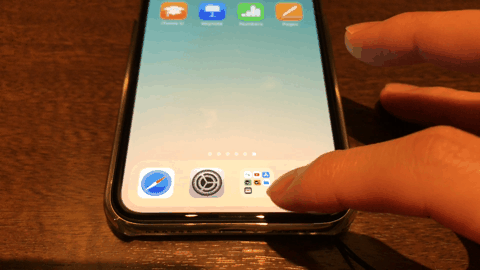
左右スワイプでアプリを切り替える
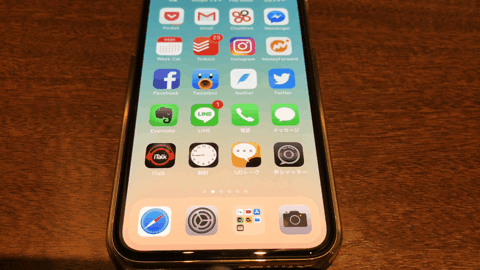
下から上にスワイプする途中で止めてアプリスイッチャーを起動
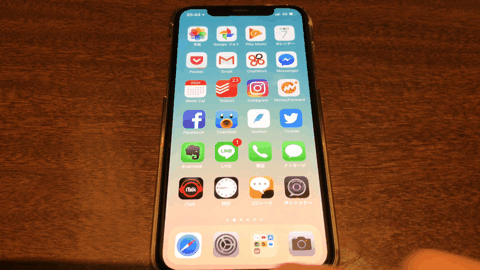

下側にスワイプして簡易アクセス
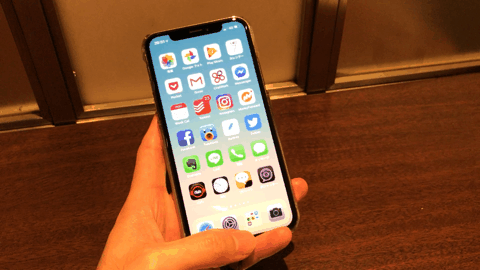
サイドボタンでできること

ホームボタンの役割の一部がサイドボタンに割り当てられていたり、サイドボタンと別のボタンでの操作に変わっていたりします。
サイドボタンに関連する操作についてはこちらです。
サイドボタン長押しでSiri起動
ホームボタンの長押しで起動していたSiriですが、サイドボタンを長押しすることで起動できるようになりました。
長押しでSiriが暴発しがちな方はこちらの方法でオフにすることも可能です。
電源の消し方と強制再起動
サイドボタン長押しが「Siriを起動」になったことで電源の落とし方と強制再起動の方法が変わってます。
特に強制再起動はややこしい操作が必要なので、詳しくは下記の記事をご覧ください。
スクショの撮り方
スクショは「サイドボタン+音量を上げるボタンの同時押し」で撮れるようになりました。
片手でも簡単にスクショが撮れるようになったのでめちゃめちゃ便利です。
サイドボタンダブルクリックでWalletアプリ起動
Apple Payの支払いのためにWalletを起動させるには、サイドボタンをダブルクリックしてFace IDで認証するだけ。これもホームボタンがあった頃と比べて楽ちんになって気に入ってます。
iPhone Xでできるその他の操作
コントロールセンターは右上から下にスワイプ
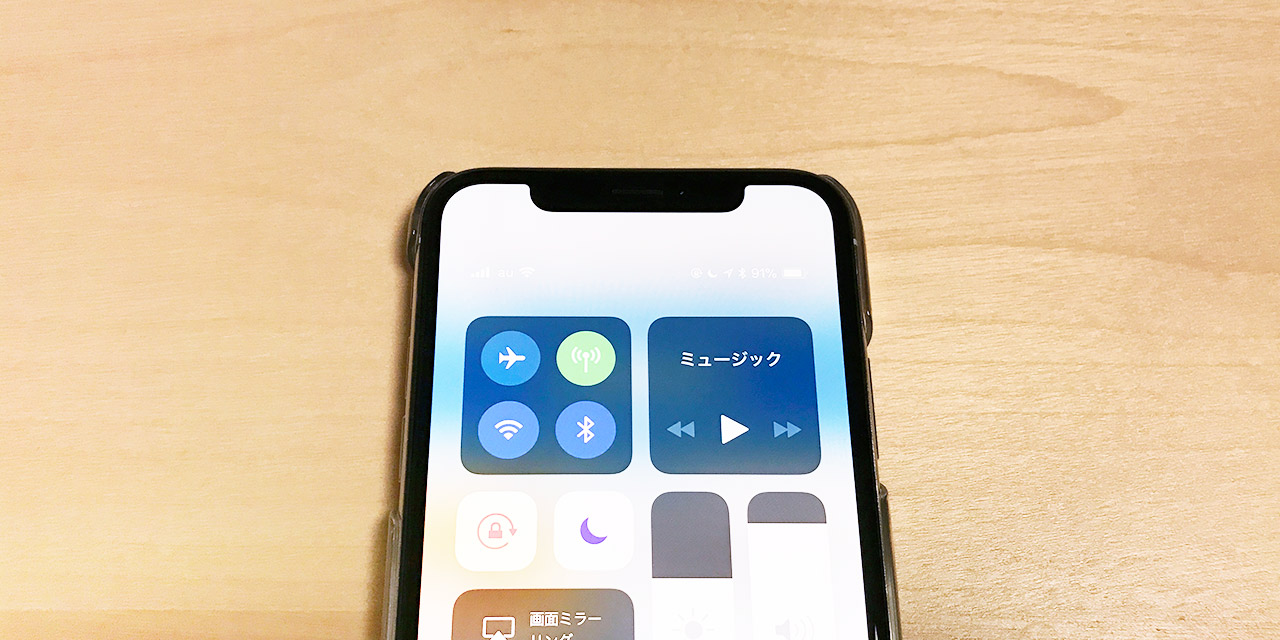
これまでは下から上にスワイプするとコントロールセンターが起動してましたが、ホームバーがありますので、右上から下にスワイプするようになりました。これには慣れが必要ですが、そんなに頻繁に起動するものでもないので不便には感じません。
ちなみに、電池のパーセント表示はコントロールセンターの中で確認できるようになりました。できるようになったというか、コントロールセンターの中でしかパーセント表示されません。これはちょっと不便ですけども、だいぶ慣れました。
ロック画面で懐中電灯アイコンとカメラアイコンを強く押し込んで起動
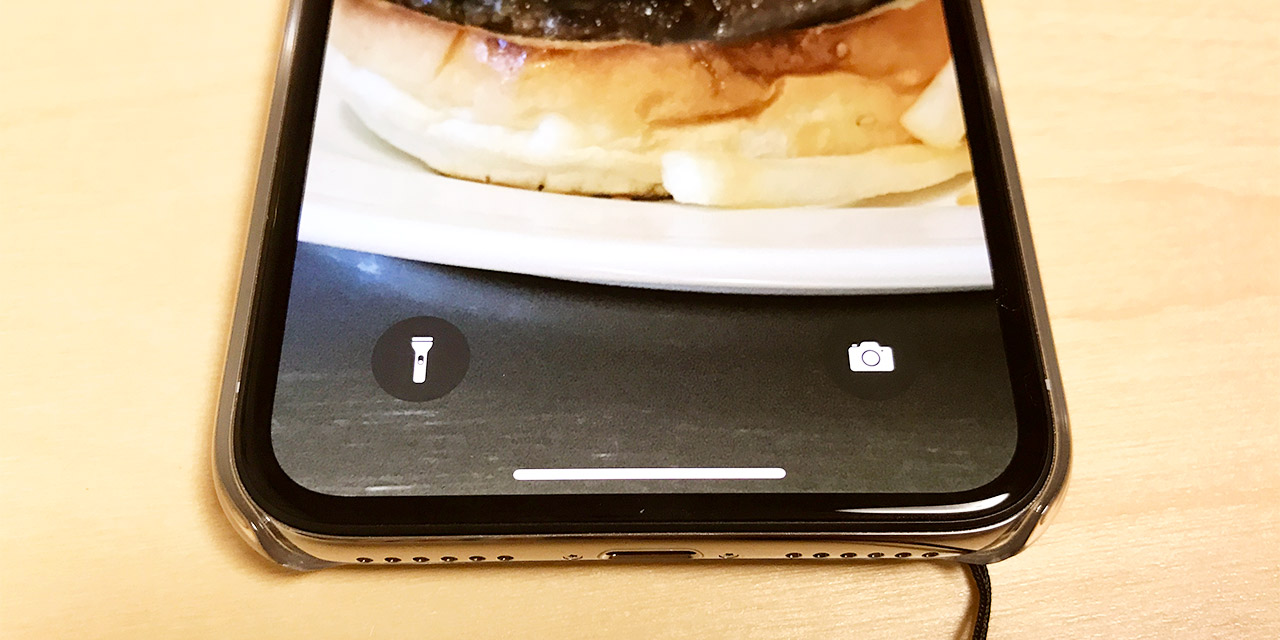
ロック画面で懐中電灯アイコンとカメラアイコンが表示されるようになりました。このアイコンを強く押し込むとそれぞれが起動します。懐中電灯がさくっと使えて便利ですね。
最後に
冒頭に書いた通り、慣れてしまうとめちゃめちゃ快適です。ホームボタンって要らなかったんだなって思うくらい。
そして他の端末同様、iPhone Xでも3D Touchはこれまでのように使えますので下記の記事もあわせてご覧ください。